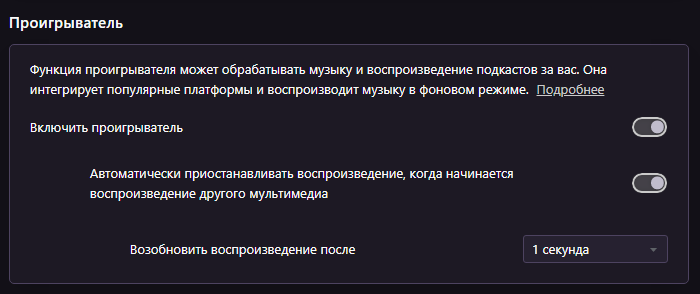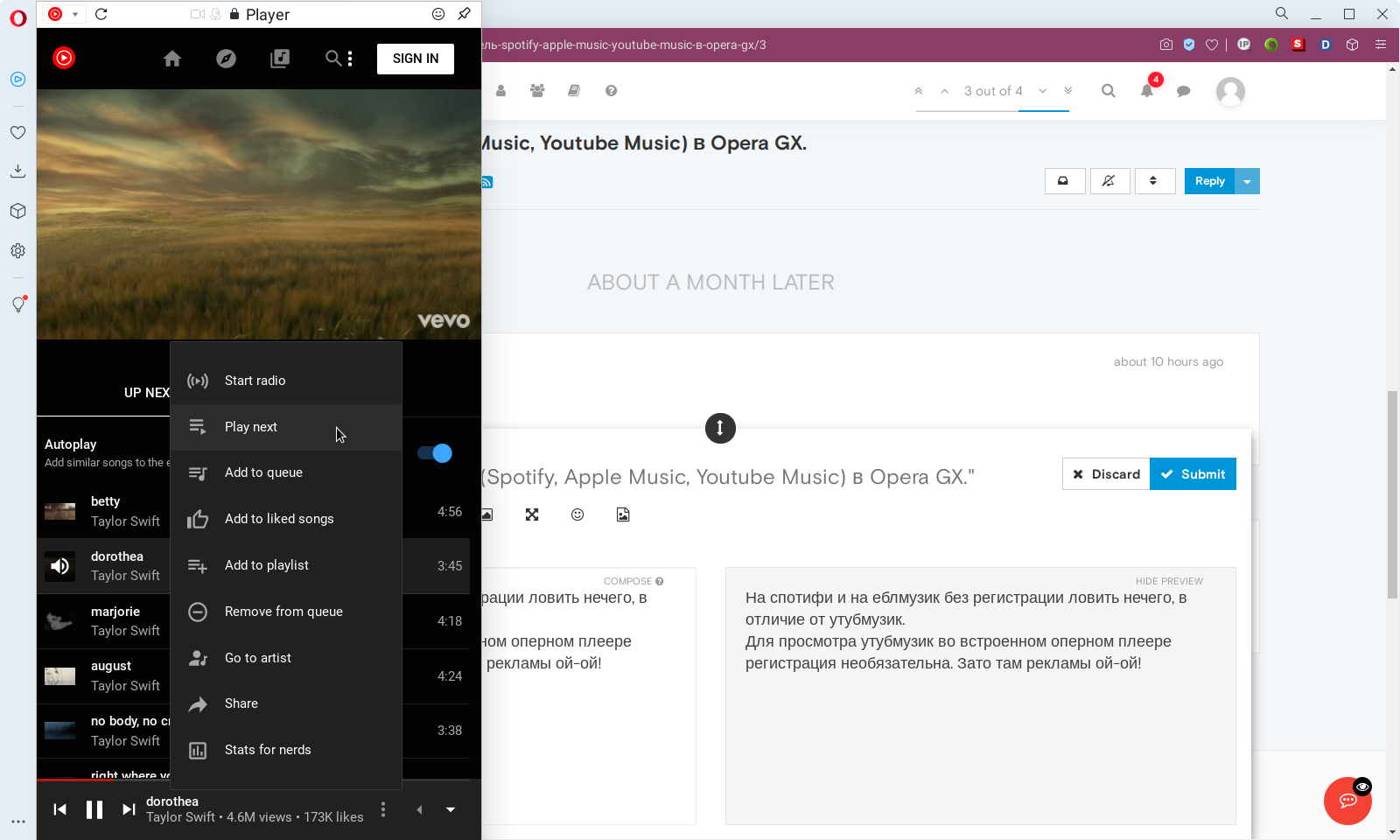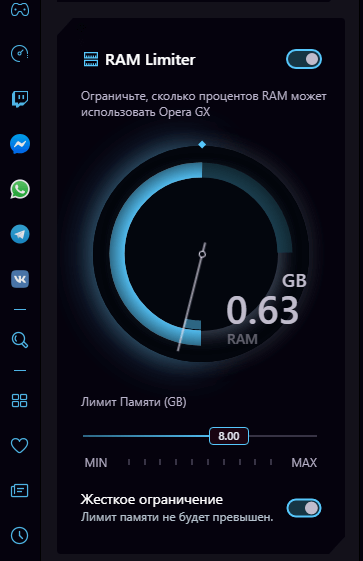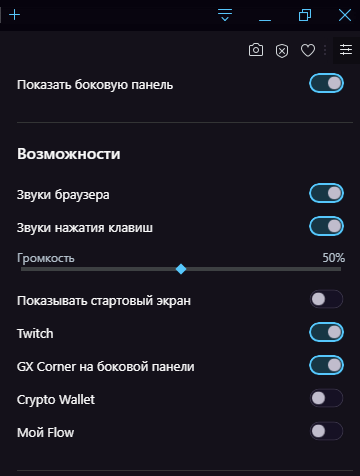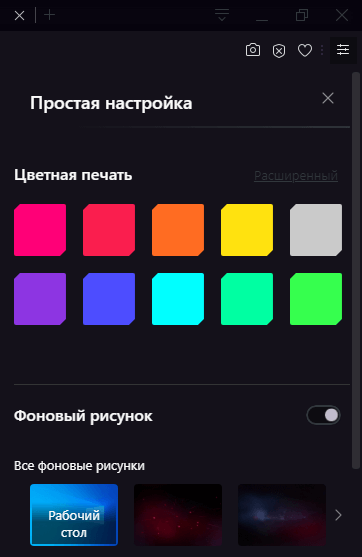Как настроить проигрыватель в опере gx
Opera GX: Музыкальный проигрыватель в боковой панели
В Opera GX добавлена новая функция «Проигрыватель», которая ранее была доступна только в обычной десктопной версии Opera. Теперь вы можете заходить в Spotify, Apple Music и YouTube Music прямо с боковой панели Opera GX. Проигрыватель позволяет вам хранить ваши любимые потоковые сервисы в одном месте.
Автоматическая пауза
Потоковое воспроизведение музыки давно стало частью нашей жизни, но управление отдельными приложениями и сервисами иногда может раздражать. Новая функция «Проигрыватель» не только позволяет использовать все любимые сервисы в одном месте, но и гарантирует, что звук никогда не конфликтует в вашем браузере. Всякий раз, когда вы начинаете потоковую передачу видео или аудио на вкладках браузера, Проигрыватель автоматически приостанавливает воспроизведение, а затем автоматически возобновляет работу после закрытия вкладки.
Удобное управление
Функция «Проигрыватель» в Opera GX располагается прямо на боковой панели, между мессенджерами и опцией «Мой Flow». Щелкните по значку, чтобы отобразить панель проигрывателя позволяющую перемещаться по музыкальным сервисам и библиотеке. Вы можете сохранять авторизованное состояние на всех трех потоковых платформах и быстро переключаться между ними.
Более того, при воспроизведении музыки вы можете просто навести курсор на значок проигрывателя, чтобы открыть всплывающее окно с элементами управления. Таким образом, вам не нужно переключать приложения или даже покидать текущую вкладку. Вы также можете управлять проигрывателем с помощью стандартных кнопок воспроизведения на клавиатуре.
Потоковое воспроизведение и серфинг
Новая функция «Проигрыватель» обеспечивает беспроблемный опыт для всех любителей подкастов и музыки. Теперь вы можете включить потоковое воспроизведение и просматривать сайты, не управляя несколькими устройствами, вкладками или приложениями.
Другие уникальные функции
Наряду с многочисленными настройками, звуковыми эффектами, иммерсивной фоновой музыкой, поддержкой Razer Chroma и дизайном в игровом стиле, браузер включает в себя ограничители ЦП, ОЗУ и пропускной способности сети, которые делают браузер менее ресурсоемким и оставляют больше ресурсов компьютера для игр. Недавно представленная функция Hot Tabs Killer позволяет идентифицировать самые ресурсоемкие вкладки и закрыть их, чтобы высвободить ресурсы, а GX Cleaner позволяет освободить ПК от старых неиспользуемых файлов. Также недавно был запущен собственный сервер Discord, количество участников на котором превысило 250 тысяч.
Как настроить проигрыватель в опере gx
Функция проигрывателя есть, но он не работает. Ни Spotify, ни Apple/Youtube Music подключить нельзя. Настройки проигрывателя какие-то скудные, из раздела «показывать/не показывать».
Версия браузера — LVL 2 (core: 72.0.3815.465).
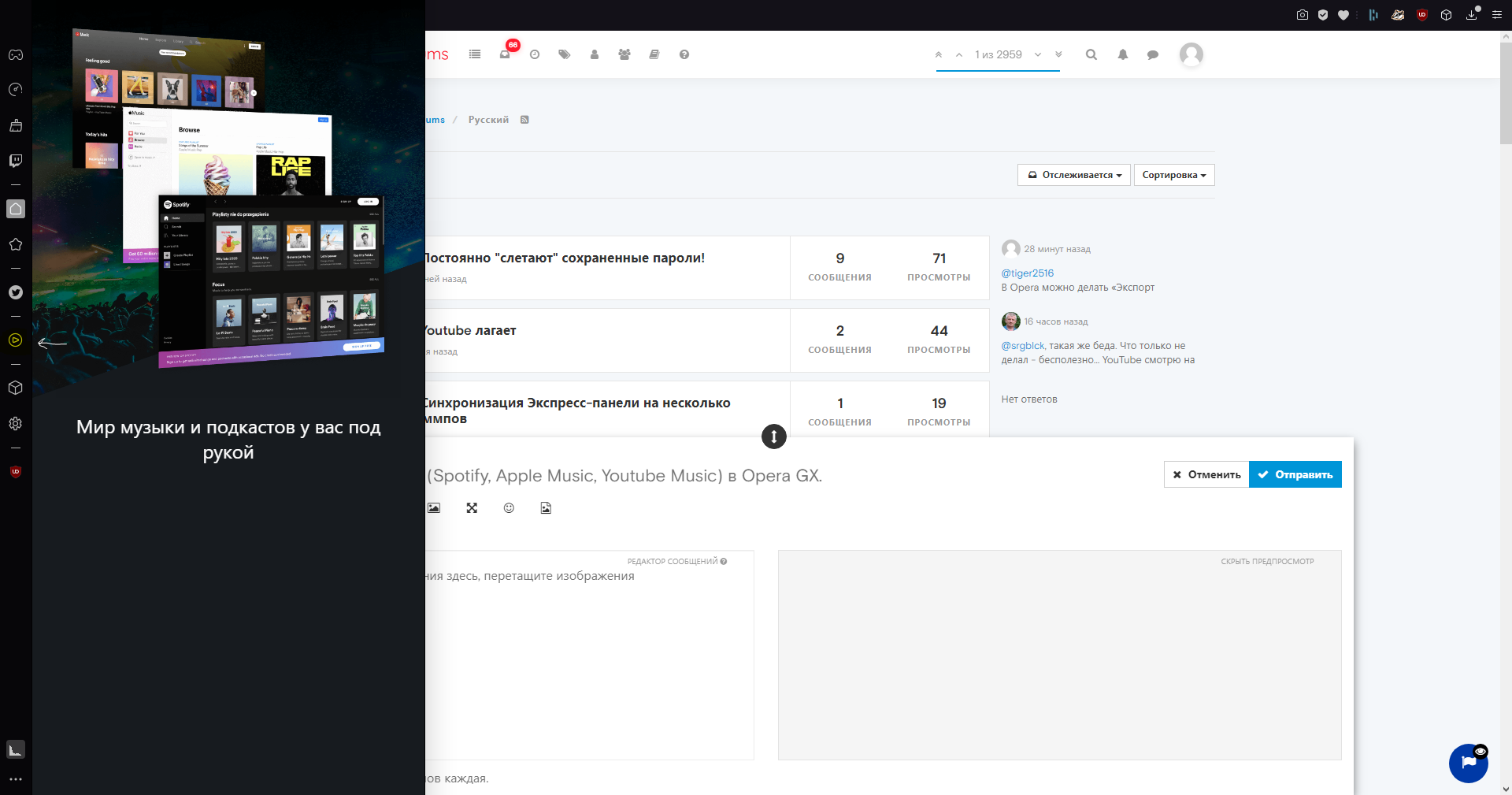
ой, а я даже не пользуюсь этой функцией. Spotify установил из магазина Виндоус бесплатно. Играет себе в фоне и играет. А до Apple Music и Youtube Music не догнался пока. Хватает Spotify
У меня точно такая же проблема.
На спотифи и на еблмузик без регистрации ловить нечего, в отличие от утубмузик.
Для просмотра утубмузик во встроенном оперном плеере регистрация необязательна. Зато там видео тормозит и рекламы ой-ой-ой!
@fonm так а в чем проблема регистрации? К тому же проблема здесь другая. Проигрыватель есть, но слушать там нечего, тк нельзя (без объяснения причины). Особенно бесит то что на ноуте это все работает, а на коме нет
так а в чем проблема регистрации?
Мда. В наличии самой регистрации. В чем же ещё?
К тому же проблема здесь другая.
В первом посте как раз в этом.
@pertis Смогли найти решение проблемы? Тоже с этим столкнулся
в gx у меня тоже не работалов обычной норм пашет
Я использую и ссылаюсь на множество бесплатных музыкальных программ
Я использую и ссылаюсь на множество бесплатных музыкальных программ sonnerie gratuite
Контент обновился?
Нашёл возможное решение в англоязычном сегменте сайта.
Пробуйте сделать так: заходите в папку оперы GX, находите там много папочек с обновлениями. Заходите в последнюю (в моём случае была папка «73.0.3856.438»).
Запускайте оттуда installer.exe и подтверждайте обновление оперы.
У меня после этих манипуляций плеер заработал как надо. Надеюсь и вам поможет
Как настроить Opera GX — браузер для геймеров
Можно с уверенностью сказать, что новый браузер Opera GX ориентирован чисто для геймеров. Правильная настройка Opera GX будет делать игровой процесс более совершенным в любых ситуациях. Но реально ли отказаться от обычного веб-браузера в сторону Opera GX? Получается это не только настройка, но и небольшой обзор Opera GX.
Эта статья расскажет, как настроить Opera GX — браузер для геймеров. Предстоит разобраться, какие именно функции отличают новый браузер Opera GX от уже себя зарекомендовавшего. Много пользователей не понимают, что значит браузер для геймеров.
Обзор преимуществ Opera GX
| Функциональность GX Control | Встроенные средства ограничения скорости Интернета и контроль потребления оперативной памяти и ресурсов центрального процессора. |
| Интеграция с Twitch | Просмотр каналов, на которые Вы подписаны прямо на боковой панели. Получайте обновления, когда начинается каждый новый стрим. |
| GX Corner | |
| Встроенные мессенджеры | Доступ к важным диалогам в Facebook, Telegram, VK и WhatsApp на боковой панели. Теперь не нужно держать открытые вкладки соцсетей. |
| Окно с видео поверх программ | Возможность просмотра видео поверх всех окон и была в классическом браузере Opera. В ближайшее время обещают просмотр поверх игр. |
| Блокировка рекламы & VPN | Безопасность и конфиденциальность пользователей гарантируется с функциональностью встроенной блокировки и бесплатного VPN. |
| Звуки браузера | Теперь можно настраивать звук непосредственно в самом браузере. Ранее можно было только отключить все звуки во вкладке. |
| Crypto Wallet | Довольно удобный криптовалютный кошелёк позволяет хранить и использовать криптовалюту, совершать защищённые транзакции. |
Как включить GX Control
Network Limiter — ограничьте потребление трафика браузером Opera GX. Реализация ограничения скорости непосредственно в браузере достойна аплодисментов. Пользователь получает непросто полезную функциональность, но и новые и действительно важные знания.
В списке выбора ограничения скорости указываются значения Мбайт/с (единица измерения количества загружаемых данных) и Мбит/с (скорость передачи данных в компьютерных сетях). Как показывает опыт, более 90% геймеров просто не знают какое соотношение между ними.
Перетяните ползунок Network Limiter в положение Включено. Далее, выберите максимальное значение скорости Интернета, которое будет доступно браузеру Opera GX. Можно указать половину от максимума, после чего даже фоновое скачивание не будет тормозить игру.
RAM Limiter — ограничьте, сколько процентов RAM может использовать Opera GX. Потребление оперативной памяти браузерами никогда не устраивало пользователей. Вспомните только Google Chrome, который является отличнейшим браузером, но способен сожрать бесконечное количество ОЗУ.
В панели GX Control перетяните ползунок RAM Limiter в положение Включено. Всё ограничение работает. Теперь нужно настроить сколько оперативной памяти доступно будет браузеру. В пункте Лимит памяти установите подходящее значение в зависимости от своего опыта использования браузера.
У меня в браузере постоянно висит более 200 вкладок. Конечно же, я не всегда их держу в оперативной памяти, обновляю по мере необходимости. За сеанс точно 100 вкладок использую. Обычно 8 Гб оперативной памяти мне достаточно. Если же у Вас максимум 10 вкладок, тогда Вам и 4Гб хватит.
CPU Limiter — ограничьте, сколько CPU будет использовать Opera GX. Это уже действительно что-то новое. Максимум ранее можно было повысить приоритет процесса в Windows 10. Ограничение работает путём снижения максимальной частоты каждого ядра процессора.
Устанавливаем CPU Limiter на Включено. И теперь перетаскиваем ползунок Лимит Процессора (%) в нужное положение. Минимальное значение, которое доступно у меня на процессоре AMD FX9370, это 13%. На слабых процессорах, скорее всего, он будет больше.
Как отключить GX Corner в Opera GX
Страница GX Corner специально разработанная для истинных геймеров. Можно выбрать платформы, для которых будут отображаться релизы и специальные предложения. В целом доступны просмотр календаря релизов, релизы будущих проектов, все скидки и новостная лента.
Его полностью отключить не получится, но можно спрятать на боковой панели. Перейдите в Простая настройка и перетяните ползунок GX Corner на боковой панели в положение Включено. Теперь Показать боковую панель перетяните в положение Отключено.
Светлая и Тёмная тема Opera GX
В обычном браузере Opera можно выбрать цветовую схему в меню Простой настройки. В Opera GX возможность выбора Светлой темы пропала, можно использовать только Тёмную. Можно с уверенностью сказать, что это они поправят и вернут выбор. Очень тяжело глазам днём использовать настолько тёмную тему.
Сейчас же можно изменить только Цветную печать. С полного списка цветов можно на время подобрать какой-нибудь светлый. А также если Скрыть боковую панель, то в принципе даже тёмной темой можно пользоваться.
Браузер Opera GX идеально подходит для геймеров. Чего только стоят разделы GX Corner (со всеми скидками на текущий момент) и GX Control (позволяющий управлять ресурсами сети и компьютера). Множество полезных функций просто были перенесены в новый браузер. Смотрите также, как пользоваться NetLimiter 4.
Как настроить проигрыватель в opera gx
Обзор Opera GX: тесты, фишки, стоит ли использовать этот браузер в 2021-м
Навязчивая реклама — это палка о двух концах. С одной стороны она раздражает, поэтому и появляются мемы про «10 000 единиц военной техники».
С другой — появляется ощущение, что ты пропустил что-то важное. Все уже в курсе, играли, пользовались, а ты нет.
Вот такое чувство и заставило меня скачать активно рекламируемый браузер Opera GX, протестировать его и отчитаться о результатах.
Спойлер: оказывается тестировать браузер не так просто, как кажется.
Немного предыстории
Opera GX анонсировали на Е3 2019. Но этого никто не заметил, так как Е3 мы смотрим не ради анонса новых браузеров.
Opera GX все ещё в открытом бета-тесте, разработчики улучшают функционал, добавляют новые функции. Доступны две версии — для 32 и 64-битных систем. Сколько ещё продлится тест — неясно.
Я постарался быть беспристрастным — не читал других обзоров, впервые включил Opera GX пару дней назад и пользовался только ей на протяжении этого времени.
Ниже я постараюсь рассказать и про технические детали, и про личный опыт использования «первого геймерского браузера».
Первый взгляд
Чего у Opera GX не отнять — так это эффектности. Вылетающий при запуске цветистый логотип, стартовая страница, так и кричащая: «Я для тебя, геймер» и звуковые эффекты при нажатии на любую кнопку.
Такое ощущение, что сам браузер — это мини-игра, стильная, цветистая и пафосная.
Посмотрите на этот рекламный ролик Opera GX — чем не трейлер нового ААА-проекта?
Но этот «вау-эффект» проходит через пару минут, и оказывается, что перед нами… все та же Opera без радикальных изменений. Чуть видоизмененное поле настроек, пара дополнительных кнопок и функций — и все.
Главное, что нужно знать об Opera GX — это не новый браузер, а доработка обычной Opera.
Если пользоваться аналогиями с играми (мы же делаем обзор «геймерского» браузера) — это мод, который делает робкие попытки улучшить оригинал, не трогая основных механик.
Попытки улучшить у Opera GX неоднозначные. Например, появилась расширенная цветная панель. Вроде хорошо, но при этом браузер only dark — можно изменить лишь окаймление, цвет надписей и значков.
В чем смысл, если даже в обычной Opera можно выбрать между темной и светлой темой?
Фишку со звуком клавиш я отключил через полчаса — она конечно забавная на первых порах. Но когда ты смотришь видео или слушаешь музыку, а в звуковую дорожку вклинивается постоянное «клац-клац» — это раздражает.
Правдивость рекламных слоганов
Во всех рекламных интеграциях Opera GX, которые я видел, шел упор на два преимущества.
Первое — GX Control, которые позволяет задавать браузеру ограничение на потребление интернет-трафика, мощностей процессора и RAM.
Второе преимущество — GX Corner, такая «личная страница геймера» с календарем релизов, интересными скидками в Steam, игровыми новостями и т. д.
Первая функция на словах очень полезна — можно заставить браузер сидеть на ограниченном «пайке» трафика и мощностей ПК. Только есть пару проблем.
Во-первых, Opera GX реагирует на ограничения мощностей не очень адекватно. Ограничиваешь в ресурсах ЦП — и словно пересаживаешься за ПК десятилетней давности, так медленно подгружаются вкладки.
Ограничиваешь оперативную память — Opera GX виснет даже при нескольких открытых видео.
Функцию ограничения интернет-трафика я вообще не понимаю. Зачем? Ничего «тяжелого» через браузер уже 100 лет не скачивают. А при просмотре стрима я точно не буду играть в онлайн-игры.
В итоге для пользователей слабых ПК эта функция бесполезна — «висеть» браузер у вас не перестанет. А в хороших ПК есть SSD, поэтому браузер можно на время игры и закрыть, все равно он загружается за пару секунд.
GX Corner показывает бесплатные игры…. что довольно сомнительно, как будто многим геймерам хочется каждый день видеть игры с кучей микротранзакций. К счастью, этот пункт можно быстро отключить.
Функция GX Corner немного полезнее. В любой момент можно проверить дату выхода любимого проекта, посмотреть свежие трейлеры и игровые новости.
Есть сортировка по платформам — не только для консолей (Xbox, PS 4, ПК), но и по ОС (Linux, Mac, Windows).
Может GX Corner и раскрыл «стиль жизни геймеров», но вряд ли их удовлетворит таким скудно выглядящим календарем релизов. На самом скудном новостном портале про игры он оформлен лучше.
Каждый пункт в GX Corner можно отключить за 2 клика… но проблема в том, что их всего 6. Остается надеяться, что к релизу функционал расширят и появятся новые пункты (например, «Самые ожидаемые проекты» или выбор игр по жанрам).
Главная проблема — здесь нет «умной ленты». То есть и вам, и мне будут подкидывать одинаковые новости и скидки, невзирая на личные предпочтения. В век таргетированной рекламы и алгоритмов рекомендаций это не радует.
Ну, и мини-фишка Opera GX — это вкладка Discord и Twitch на панели мессенджеров. Twitch не удивил, просто отправляет уведомления о стримах — эта функция включается в любом браузере.
А вот Discord прямо в браузере оказался полезным. Обычно я Discord на ПК вообще не открываю, а тут он всегда под рукой. Удобнее всего это для эфиров у стримеров — созвон прямо в браузере, а рядом можно читать чат.
P. S. Пока браузер тестировался, появилась новая функция «менеджера вкладок» — можно отслеживать самые «тяжелые» вкладки и закрывать их… Ну в целом и без нее было понятно, что победит Twitch.
Пациент, сколько вы весите?
Я решил не ограничиваться простым пользованием браузера и погонять его «на производительность». В тестах участвовали три конкурсанта: Opera GX, обычная Opera и Google Chrome. Измерялся объем занимаемой оперативной памяти.
На мой взгляд, это самая важная характеристика. Ведь процессор браузер использует во время открытия вкладок, а RAM — на постоянной основе.
Открывался одинаковый набор вкладок: поисковик, несколько видео на YouTube (одинаковых во всех браузерах) и пару стримов на Twitch. Итак, кто же победил?
Сначала цифры приятно удивили — Opera GX оказалась даже «легче» обычной версии браузера. Разница небольшая (30 Мбайт), но все же…
Я решил усложнить «испытуемому» жизнь, добавить в тесты Google Chrome и немного подождать, пока все вкладки точно прогрузятся. И результаты таинственным образом изменились:
Чтобы понять, в чем дело, решил поэкспериментировать с разными комбинациями вкладок, включал и отключал блокировку рекламы — но общий результат был неизменным:
В итоге, Opera GX оказался самым «тяжелым» браузером среди тестируемых. Возможно, дело в боковой панели мессенджеров — после её запуска появляются дополнительные процессы и требуют больше ресурсов.
Разница между Google Chrome и Opera GX незначительна — от 30 до 300 Мбайт.
Для обычного геймерского ПК — пустяк, но на слабые компьютеры лучше устанавливать обычную Opera. Функционал у неё с Opera GX почти одинаковый, а ресурсов она потребляет меньше.
Лишняя вкладка на панели задач?
Главная проблема Opera GX — она не соответствует громким рекламным слоганам.
Всего несколько «геймерских» фишек, из которых полезны две — GX Corner и Discord на панели соцсетей.
Да, на старте бета-теста было ещё хуже, браузер со временем развивается.
Но пока что в Opera GX слишком мало уникальных функций для «геймерского» браузера.
Итоги
Личная моя оценка по итогам пары дней работы — 3 из 5. Постоянно раздражала темная тема, которую нельзя изменить, информация в GX Corner редко оказывалась интересной.
Но, в целом, впечатления положительные. Удалю ли я скачанный для обзора Opera GX? Нет. Буду ли пользоваться им дальше как основным браузером? Вряд ли.
Так как браузер в бета-тесте, можно в любом момент отправить свой отзыв разработчикам. Я воспользовался случаем и написал им свое мнение.
Вы, кстати, тоже можете это сделать — у нас в комментариях. И даже свою электронную почту оставлять не обязательно.
«Проигрыватель» Opera поддерживает Spotify, Apple Music и YouTube Music
Новая версия Opera 72 доступна для Windows, MacOS и Linux.
Разработчики браузера Opera подготовили несколько улучшений для любителей музыки. В браузер добавлена новая функция «Проигрыватель», чтобы популярные музыкальные сервисы были всегда под рукой. Новый проигрыватель Opera позволяет запускать Spotify, Apple Music и YouTube Music прямо с боковой панели браузера.
Сейчас сервисы потоковой передачи музыки стали более популярными, чем когда-либо. Однако, управление отдельными потоковыми приложениями или вкладками может быть утомительным. Например, часто музыка продолжает играть, когда вы запускаем видеоролик. Команда Opera решила исправить это с помощью функции «Проигрыватель». Музыкальный проигрыватель в Opera приостанавливает работу каждый раз, когда вы запускаете видеоролик или музыкальную композицию на вкладке, и автоматически возобновляет воспроизведение музыки после завершения.
Простое управление воспроизведением
Доступ к новой функции «Проигрыватель» можно получить из боковой панели браузера под секцией мессенджеров. Для запуска проигрывания, постановки на паузу или пропуска трека, вам даже не нужно покидать текущую вкладку или открывать проигрыватель — управлять воспроизведением можно с помощью мультимедийных клавиш на клавиатуре или с помощью небольшого меню, появляющегося при наведении курсора мыши на иконку проигрывателя в боковой панели. Любители музыки и подкастов могут подключаться ко всем трем потоковым платформам и быстро переключаться между ними.
Если вам не интересна данная функция, то вы можете отключить ее в настройках браузера.
Opera упрощает доступ к важным функциям
Когда вы работаете из дома и проводите много времени в Интернете, важно окружать себя тем, что вам нравится. Opera помогает это сделать, предоставляя доступ к вашей любимой музыке и подкастам, учетным записям Instagram и социальным мессенджерам.
Как установить расширение в опере GX?
Как установить расширение на Opera GX?
автор: Opera Software
Как закрепить расширение в опере?
Как установить расширения в Opera? Открываем меню браузера, и выбираем пункт «Загрузить расширения». В новой вкладке откроется официальный сайт с расширениями. Выберите нужное вам, и нажмите кнопку «Добавить в Opera».
Где найти плагины в опере?
Для того, чтобы иметь возможность перейти в раздел плагинов, открываем меню браузера, и переходим в раздел «Другие инструменты», а далее кликаем по пункту «Показать меню разработчика». Как видим, после этого, в главном меню браузера появляется пункт «Разработка». Переходим в него, а далее кликаем по надписи «Плагины».
Как установить расширение для браузера?
Как установить расширение
Как включить боковую панель в опере GX?
Боковая панель в Opera
Чтобы показать или скрыть боковую панель в Opera, перейдите в раздел «Простая настройка» в верхнем правом углу браузера Opera. Нажмите Показать боковую панель.
Как убрать погоду в опере?
Необходимо открыть боковое меню и там нажать по переключателю с именем Показывать погоду. Вот так отключается очередное спорное нововведение с погодным информёром, что было внедрено разработчиками в браузер Опера.
Как поменять тему оформления в опере?
Изменить внешний вид Opera можно посредством замены темы. Для этого необходимо нажать на кнопку «Opera» сверху слева и выбрать пункт «Оформление» или же просто одновременно нажать «Shift+F12». После этого в открывшемся окошке «Оформление» во вкладке «Тема оформления» нажимаем на кнопку «Найти темы».
Как настроить автоматический перевод страниц в опере?
Чтобы настроить автоперевод страниц в Опере нужно:
Как установить перевод страниц в опере?
Как включить переводчик в Опере
Как сделать автоматический перевод?
Выполните следующие действия:
Как разблокировать плагины в опере?
Где посмотреть установленные плагины в хроме?
Выполните следующие действия:
Как обновить плагины в опере?
Для этого вводим в адресной строке браузера opera:plugins, и переходим по данному адресу. Перед нами открывается менеджер плагинов. В верхней части страницы жмем на копку «Обновить плагины». После этого действия, плагины будут обновлены в фоновом режиме.
Opera GX: Музыкальный проигрыватель в боковой панели
В Opera GX добавлена новая функция «Проигрыватель», которая ранее была доступна только в обычной десктопной версии Opera. Теперь вы можете заходить в Spotify, Apple Music и YouTube Music прямо с боковой панели Opera GX. Проигрыватель позволяет вам хранить ваши любимые потоковые сервисы в одном месте.
Автоматическая пауза
Потоковое воспроизведение музыки давно стало частью нашей жизни, но управление отдельными приложениями и сервисами иногда может раздражать. Новая функция «Проигрыватель» не только позволяет использовать все любимые сервисы в одном месте, но и гарантирует, что звук никогда не конфликтует в вашем браузере. Всякий раз, когда вы начинаете потоковую передачу видео или аудио на вкладках браузера, Проигрыватель автоматически приостанавливает воспроизведение, а затем автоматически возобновляет работу после закрытия вкладки.
Удобное управление
Функция «Проигрыватель» в Opera GX располагается прямо на боковой панели, между мессенджерами и опцией «Мой Flow». Щелкните по значку, чтобы отобразить панель проигрывателя позволяющую перемещаться по музыкальным сервисам и библиотеке. Вы можете сохранять авторизованное состояние на всех трех потоковых платформах и быстро переключаться между ними.
Более того, при воспроизведении музыки вы можете просто навести курсор на значок проигрывателя, чтобы открыть всплывающее окно с элементами управления. Таким образом, вам не нужно переключать приложения или даже покидать текущую вкладку. Вы также можете управлять проигрывателем с помощью стандартных кнопок воспроизведения на клавиатуре.
Потоковое воспроизведение и серфинг
Новая функция «Проигрыватель» обеспечивает беспроблемный опыт для всех любителей подкастов и музыки. Теперь вы можете включить потоковое воспроизведение и просматривать сайты, не управляя несколькими устройствами, вкладками или приложениями.
Другие уникальные функции
Наряду с многочисленными настройками, звуковыми эффектами, иммерсивной фоновой музыкой, поддержкой Razer Chroma и дизайном в игровом стиле, браузер включает в себя ограничители ЦП, ОЗУ и пропускной способности сети, которые делают браузер менее ресурсоемким и оставляют больше ресурсов компьютера для игр. Недавно представленная функция Hot Tabs Killer позволяет идентифицировать самые ресурсоемкие вкладки и закрыть их, чтобы высвободить ресурсы, а GX Cleaner позволяет освободить ПК от старых неиспользуемых файлов. Также недавно был запущен собственный сервер Discord, количество участников на котором превысило 250 тысяч.